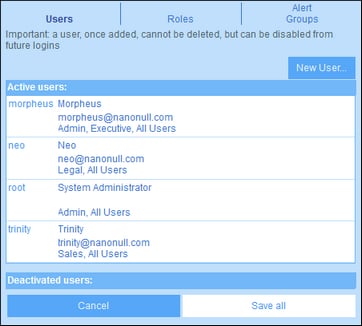Usuarios
Un usuario del sistema tiene las características siguientes:
•Acceso: Un nombre que usa para iniciar sesión y para identificarse dentro del sistema.
•Nombre: El nombre de usuario, que aparece en el sistema, por ejemplo en una lista que muestra los derechos de acceso de un formulario
•Correo electrónico: La dirección de correo electrónico que sirve para contactar con el usuario y enviarle información, por ejemplo los correos electrónicos de recordatorio
•Contraseña: El usuario necesita una contraseña para iniciar sesión en el sistema. Cuando un administración del sistema crea un usuario, también le asigna una contraseña. El usuario puede cambiar esta contraseña una vez ha iniciado sesión por primera vez. Un administrador puede cambiar la contraseña de un usuario posteriormente (si quiere, el usuario puede cambiar su contraseña una vez haya iniciado sesión con la contraseña nueva).
Un usuario puede tener asignados uno o más roles y añadirse a un grupo de alerta. Puede editar las propiedades del usuario en cualquier momento.
Los roles que vienen con ContractManager son de tres tipos:
•Admin: Los usuarios con este rol pueden: (i) modificar los usuarios y roles del sistema de ContractManager; (ii) configurar la BD de ContractManager y sus componentes; (iii) modificar las opciones; (iv) configurar correos electrónicos de recordatorio, (v) introducir y editar datos en la BD del sistema. Un usuario con este rol puede acceder a todas las características de ContractManager.
•Todos los usuarios: Los usuarios que tienen este rol pueden introducir y editar datos en la BD de ContractManager. Sin embargo, no tienen acceso a tareas administrativas. Es el rol que se asigna por defecto a todos los usuarios.
•Roles personalizados: Los administradores de ContractManager pueden definir roles personalizados que después pueden asignar a usuarios. Estos roles otorgan o restringen el acceso a distintos contenedores y distintas funciones de los contenedores. Un usuario puede estar asociado a uno o más roles y ejecuta las funciones propias de los roles que tenga asignados.
A continuación explicamos cómo crear usuarios y editar sus propiedades. En el capítulo siguiente, en el apartadoRoles, explicamos cómo configurar los recordatorios.
La pestaña Usuarios
En la pestaña Usuarios (a la que se accede desde la pestaña Gestionar usuarios de la página de configuración) se puede ver la lista de roles actuales (imagen siguiente). Los usuarios no se pueden borrar, solo desactivar.
Haga clic en Usuario nuevo para crear un nuevo usuario. Para ver o editar la información del usuario (activo o desactivado) haga clic en el nombre del usuario en cuestión.
Una vez haya creado o editado un usuario que ya existe, puede guardar los cambios haciendo clic en Guardar todos (o en Cancelar si lo que quiere es descartar esos cambios y volver a la página de configuración).
La creación y edición de las propiedades de los usuarios solo están habilitadas para instalaciones in situ, no para los usuarios de la nube.Si está configurando ContractManager en el Portal de la Nube de Altova, entonces es allí donde debe crear a los usuarios del Portal de la Nube de Altova. En el Portal de la Nube de Altova puede definir sus propiedades y otorgarles acceso a su aplicación ContractManager en la nube.
Aunque no se pueden editar las propiedades de los usuarios en la nube en el formulario Editar usuario, sí puede cambiar sus roles.
|
Crear usuarios nuevos
Puede crear usuarios nuevos solamente para las instalaciones de ContractManager en su propia red.
En la pestaña Usuarios (para instalaciones in situ) haga clic en Usuario nuevo. En el formulario Editar usuario que aparece introduzca las propiedades del usuario (acceso, nombre, correo electrónico y contraseña) y asígnele uno o más roles.
Tenga en cuenta que:
•Los campos de propiedad son obligatorios y permanecen en rojo hasta que se rellenan con valores válidos.
•Una vez haya definido un usuario nuevo puede enviarle sus datos de acceso para que inicie sesión. Si quiere que el usuario pueda cambiar su contraseña una vez haya iniciado sesión marque la casilla correspondiente en el formulario.
•Para indicar qué roles tiene el usuario selecciónelos en la lista de roles disponibles. Consulte también Roles en el capítulo siguiente.
•Haga clic en Resumen de accesos para ver una lista de todos los formularios y registros a los que tiene acceso el usuario y el tipo de acceso que tiene en cada caso. El acceso viene determinado automáticamente conforme a los roles asignados al usuario.
•Una vez haya introducido las propiedades del usuario y le haya asignado roles haga clic en Aceptar para terminar. Ahora se vuelve a encontrar en la pestaña Usuarios. Vaya al final de la página y haga clic en Guardar todos para guardar la información de los usuarios en la BD.
Editar la información del usuario y activar y desactivar usuarios
Para editar las propiedades de un usuario (donde también puede activarlo/desactivarlo) haga clic en el nombre de ese usuario en la pestaña Usuarios (véase más arriba la pestaña Usuarios). Se abre el formulario Editar usuario Haga los cambios que quiera. Para activar o desactivar al usuario marque o desmarque la opción Deshabilitar usuario. Puede cambiar la contraseña de un usuario en cualquier momento (si quiere, el usuario puede cambiar su contraseña una vez haya iniciado sesión).
Una vez haya terminado editar las propiedades haga clic en Aceptar. Al volver a la pestaña Usuarios haga clic en Guardar todos para guardar los cambios en la BD.
| Nota: | para las aplicaciones ContractManager en la nube debe definir y modificar las propiedades de los usuarios en el Portal de la Nube de Altova. |